Werbung
Finden Sie heraus, dass Flash-Spiele auf Ihrem Computer langsam laufen? Während Flash aufgrund seiner Allgegenwart seit langem eine beliebte Plattform für Browsergames ist, leidet es häufig auch unter einer schlechten Leistung.
Wenn beim Spielen Probleme und Abstürze auftreten, wird erläutert, wie Sie Flash-Spiele schneller ausführen können, damit Sie Ihre Favoriten mit einer normalen Bildrate genießen können.
1. Hardwarebeschleunigung umschalten
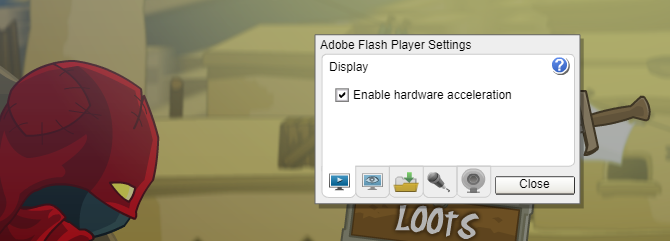
Flash Player unterstützt wie viele andere Softwareteile eine Funktion namens Hardwarebeschleunigung. Auf diese Weise kann die GPU in Ihrer Grafikkarte bestimmte Funktionen ausführen, anstatt dies über die CPU zu tun.
In vielen Fällen ist dies hilfreich, da Ihre GPU leistungsfähiger ist und diese Aufgaben effizienter ausführen kann. Wenn Sie jedoch eine schwache Grafikkarte haben, kann dies Ihre Leistung einschränken und ein Grund dafür sein, dass Flash langsam ausgeführt wird.
Um die Hardwarebeschleunigung für Flash Player zu aktivieren oder zu deaktivieren, klicken Sie mit der rechten Maustaste auf ein Flash-Spiel und wählen Sie
die Einstellungen. Klicken Sie im angezeigten Fenster auf die Registerkarte ganz links, auf der eine Wiedergabetaste in einem Monitor angezeigt wird. Sie sehen eine einzelne Option mit der Bezeichnung Hardwarebeschleunigung aktivieren Hier.Wenn es aktiviert ist und Probleme aufgetreten sind, deaktivieren Sie das Kontrollkästchen und prüfen Sie, ob dies zur Beschleunigung von Flash-Spielen beiträgt. Auf den meisten modernen Systemen sollte die Hardwarebeschleunigung gut funktionieren, aber es lohnt sich, sie in beide Richtungen zu testen, um festzustellen, welche sich besser anfühlt.
2. Passen Sie die Qualitätsstufe an
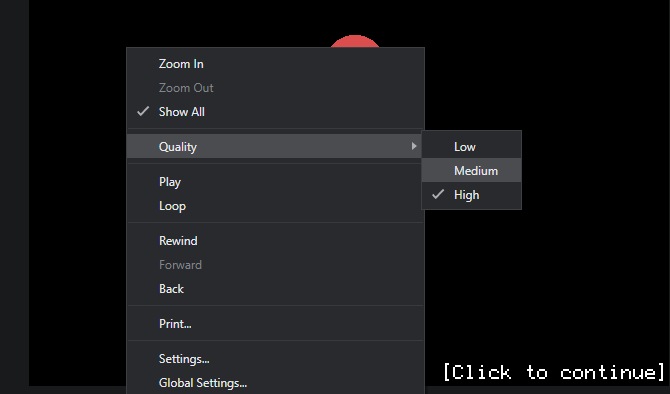
Wenn Sie sich fragen, wie Sie Flash-Spiele beschleunigen können, haben Sie möglicherweise eine andere integrierte Einstellung übersehen, die Flash Player bietet. Nachdem Sie mit der rechten Maustaste auf Flash-Inhalte geklickt haben, wird a Qualität Eintrag im Menü. So können Sie auswählen Hoch, Mittel, und Niedrig grafische Qualität.
Nach unserer Erfahrung wird diese Option nicht immer angezeigt. Beispielsweise wurde es nicht angezeigt, wenn Sie mit der rechten Maustaste auf das Hauptmenü von klicken Schelmische Seele, aber es erschien, als wir mit der rechten Maustaste auf die Einführung von klickten Froschfraktionen.
Daher müssen Sie möglicherweise mit Ihrem Spiel herumspielen, damit es angezeigt wird. Jeder Computer, der noch etwas moderner ist, sollte in der Lage sein, Spiele zu spielen HochEs lohnt sich jedoch anzupassen, wenn Flash-Spiele für Sie immer noch schlecht laufen.
3. Spielen Sie in einem anderen Browser
Einer der häufige Ursachen für niedrige Spiel-FPS läuft zu viele Programme im Hintergrund. Das gleiche Prinzip gilt für die Wiedergabe von Flash-Titeln in Ihrem Browser.
Wenn Flash-Spiele in Chrome hinterherhinken, kann dies daran liegen, dass Dutzende von Registerkarten geöffnet und viele Erweiterungen installiert sind. Diese alle verbrauchen Ressourcen, die Ihr Spiel sonst nutzen könnte.
Das Aufräumen Ihres Browsers ist niemals eine schlechte Idee. Selbst ein vollständiges Schließen und erneutes Öffnen kann sich positiv auswirken. Wenn Sie sich jedoch nicht darum kümmern möchten, können Sie einfacher versuchen, in einem anderen Browser zu spielen. Möglicherweise ist dies alles, was Sie brauchen, um Flash-Spiele zu beschleunigen. Dann können Sie diesen Browser in einem Vanille-Zustand halten und ihn nur für das Spielen von Flash-Spielen reservieren.
Beachten Sie, dass Google Chrome Flash standardmäßig blockiert. Sie müssen Aktivieren Sie Flash in Chrome 5 Schritte zum Aktivieren von Flash in ChromeGoogle Chrome möchte nicht, dass Sie Adobe Flash Player verwenden. So aktivieren Sie Flash in Chrome, falls Sie es benötigen. Weiterlesen um Spiele in diesem Browser zu spielen.
4. Überprüfen Sie die Einstellungen im Spiel
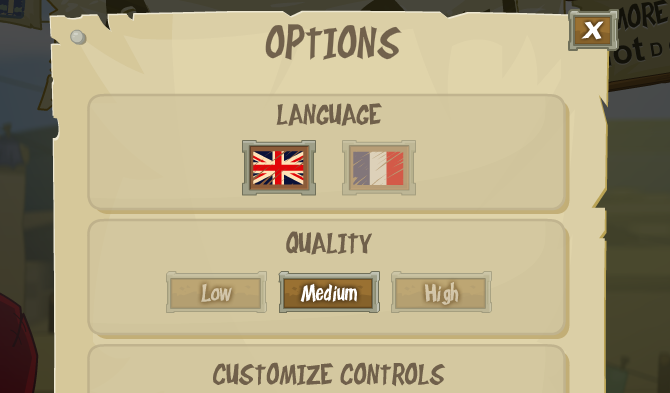
Einige Flash-Spiele bieten visuelle Optionen in ihren Menüs. Diese können insgesamt sein Qualität Selektoren, oder Sie können bestimmte grafische Elemente deaktivieren. Schauen Sie sich diese an, wenn Ihre Spielleistung immer noch schlecht ist.
Ausgefallene visuelle Effekte wie verbesserte Schatten sind zum Spielen eines Spiels nicht erforderlich. Sie sollten sie daher deaktivieren, um eine bessere Erfahrung zu erzielen.
5. Lassen Sie Flash Games weitere Informationen speichern
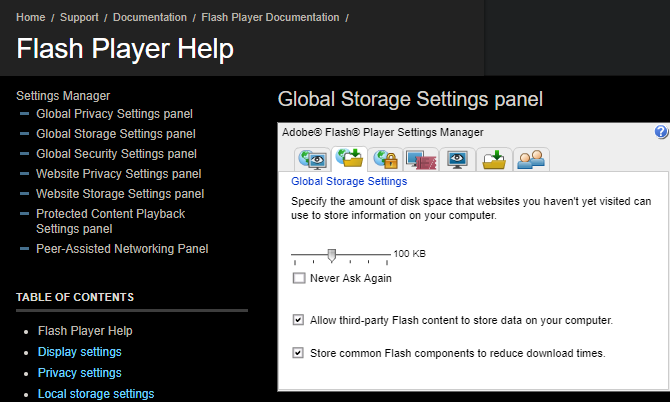
Eine weitere Variable, die im Flash-Einstellungsmenü geändert werden sollte, ist die Lokaler Speicher Möglichkeit. Auf diese Weise können Sie festlegen, wie viele Informationen Flash-Inhalte auf Ihrem Computer speichern können.
Klicken Sie erneut mit der rechten Maustaste in ein Flash-Spiel und wählen Sie die Einstellungen. Wählen Sie für diese Option die Registerkarte mit einem Ordner und einem grünen Pfeil aus. Sie werden aufgefordert, die Berechtigung der Website zum Speichern von Informationen auf Ihrem Computer zu bestätigen oder zu verweigern.
Flash soll Ihnen hier auch ein Bedienfeld anzeigen, in dem Sie die Menge des verwendeten Speichers anpassen können. Dies tritt jedoch nur zu bestimmten Zeiten auf; Dies hat sich in unseren Tests nicht gezeigt. Sie können die besuchen Seite mit den globalen Speichereinstellungen von Adobe Flash Player um diesen Wert universell einzustellen.
Wählen Sie das Symbol aus, das einen Ordner mit einem Globus dahinter anzeigt, und ziehen Sie den Schieberegler, um festzulegen, wie viel Speicherplatz Websites verwenden können. Der Standardwert ist 100 KB, aber Sie können dies auf erhöhen 1 MB, 10 MB, oder auch Unbegrenzt.
6. Versuchen Sie, hineinzuzoomen
Das Zoomen in Ihrem Display ist zwar etwas unkonventionell, kann aber manchmal dazu beitragen, dass Flash-Spiele schneller ausgeführt werden. Die Idee ist, dass je weniger Sie im Spiel sehen können, desto weniger Informationen muss Ihr Computer verarbeiten. Aus demselben Grund läuft ein Spiel mit 1080p flüssiger als mit 4K.
In den meisten Browsern können Sie die Ansicht vergrößern, indem Sie sie gedrückt halten Strg und entweder drücken Sie die Plus (+) Taste oder Mausrad nach oben scrollen. Um zurück zu gehen, können Sie halten Strg und getroffen Minus (-) oder scrollen Sie mit dem Mausrad nach unten, um wieder herauszuzoomen. Schlagen Strg + 0 (Null) um den Zoom auf die Standardeinstellungen zurückzusetzen.
Sie werden feststellen, dass einige Flash-Spiele die Größe des Spielfensters einschränken, Sie jedoch den Inhalt des Spiels vergrößern oder verkleinern können. Dies hat möglicherweise keine großen Auswirkungen auf jedes Spiel, aber es ist einen Versuch wert, wenn noch nichts funktioniert hat. In den meisten Fällen muss ohnehin nicht der gesamte Bildschirm angezeigt werden, sodass dies eine nützliche Problemumgehung darstellt.
7. Leeren Sie den Flash-Cache
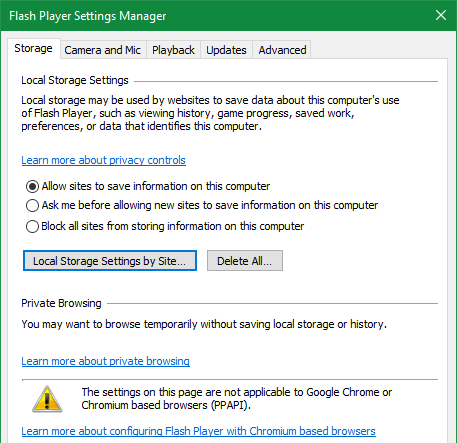
Als weiteren Schritt zur Fehlerbehebung können Sie die von Flash gespeicherten Daten löschen, um sie neu zu starten. Dadurch werden offensichtlich alle Datenseiten entfernt, die für Spiele gespeichert wurden, einschließlich Einstellungen und Spielfortschritten, wie z. B. Highscores.
Geben Sie ein, um Flash-Daten zu löschen Schalttafel in das Startmenü, um es zu öffnen. Wenn du siehst Kategorie Klicken Sie oben rechts darauf und ändern Sie es in Kleine Icons oder Große Icons. Als nächstes wählen Sie Flash Player von der Liste.
Auf der Lager Klicken Sie auf die Registerkarte Lokale Speichereinstellungen nach Standort um alle Websites anzuzeigen, auf denen Flash-Informationen gespeichert wurden. Wählen Sie eine aus und drücken Sie Entfernen um alle seine Daten zu löschen. Um alles auf einmal zu löschen, drücken Sie Alles löschen auf der Hauptstraße Lager Seite und bestätigen Sie Ihre Wahl.
Versuchen Sie danach Ihr ausgewähltes Flash-Spiel erneut und prüfen Sie, ob es besser läuft.
8. Versuchen Sie, das Flash-Spiel herunterzuladen
Die beiden Hauptfaktoren, die zu einer schlechten Flash-Leistung führen, sind der Flash Player selbst und der Browser, in dem er ausgeführt wird. Wir haben einige Tipps für beide geteilt, aber Sie können den Browser aus der Gleichung entfernen, indem Sie Flash-Inhalte herunterladen und offline ausführen.
Sehen Unsere Anleitung zum Herunterladen und lokalen Spielen von Flash-Spielen Herunterladen von Flash-Spielen zum Offline-SpielenAdobe wird Flash nach 2020 nicht mehr unterstützen. Hier erfahren Sie, wie Sie Flash-Spiele herunterladen, um offline zu spielen. Weiterlesen um es zu versuchen.
Warum laufen Flash-Spiele so langsam? Jetzt wissen Sie
Wir haben verschiedene Möglichkeiten durchlaufen, um Browser-Flash-Spiele schneller laufen zu lassen. Beachten Sie jedoch, dass Flash eine alternde Technologie ist.
Einerseits sind dies gute Nachrichten, da so gut wie alle modernen Computer Flash-Spiele reibungslos ausführen können. Wenn Flash-Spiele nach dem Anwenden dieser Tipps für Sie immer noch langsam ausgeführt werden, müssen Sie möglicherweise Ihren Computer aktualisieren.
Adobe plant jedoch, Flash Ende 2020 einzustellen. Da die Laufzeit auf dem Weg nach draußen ist, wird Flash weiterhin in Ungnade fallen und der Zugriff auf Flash-Spiele wird schwieriger.
Als Ersatz auschecken lustige HTML5-Browsergames, für die kein Flash erforderlich ist 12 HTML5-Browsergames, die kein Adobe Flash benötigenHier ist eine Liste der kostenlosen HTML5-Browsergames, die Sie ohne Flash spielen können. Bei der Arbeit muss man sich nie wieder langweilen. Weiterlesen .
Ben ist stellvertretender Redakteur und Sponsored Post Manager bei MakeUseOf. Er hat einen B.S. in Computerinformationssystemen am Grove City College, wo er Cum Laude mit Auszeichnung in seinem Hauptfach abschloss. Er hilft gerne anderen und liebt Videospiele als Medium.